1、首先我们打开ps并导入素材。

2、使用矩形选框工具选择区域之后进入快速蒙版。
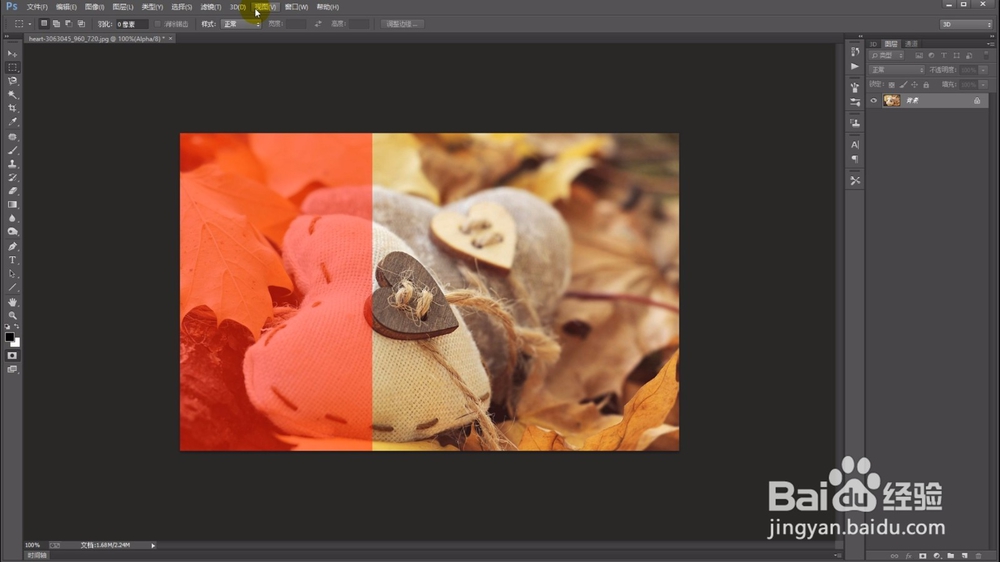
3、使用晶格化滤镜,参数如图所示。

4、退出快速蒙版,然后按ctrl+j键复制图层。
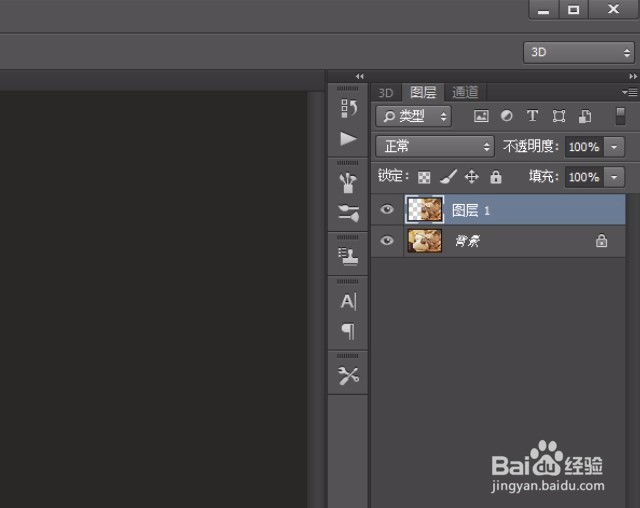
5、新建一个图层。
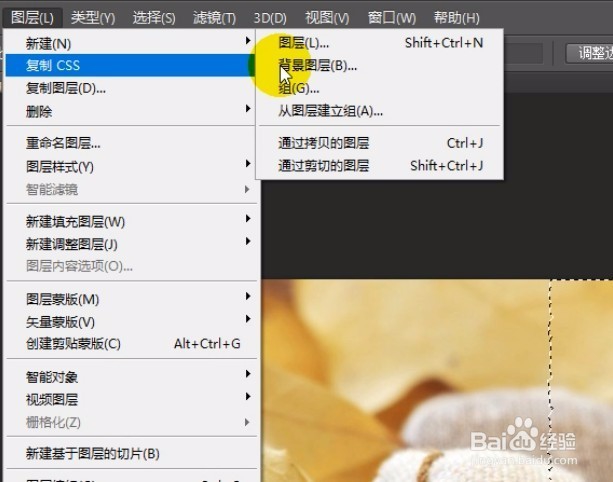
6、填充为白色,并将图层移动到图层1下方。
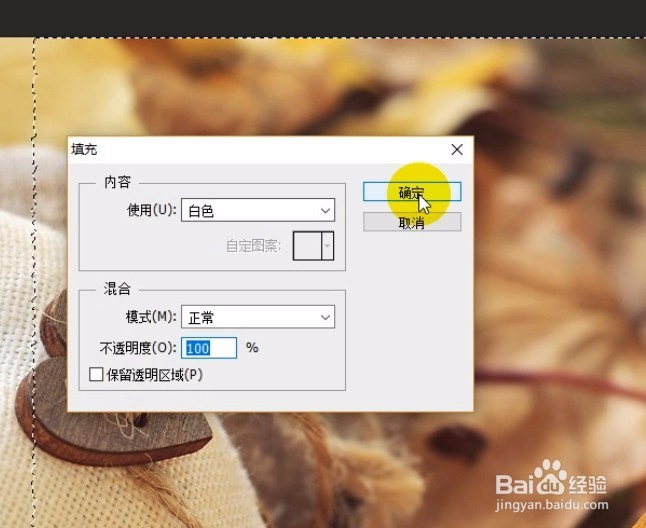
7、移动图层一,形成撕裂效果。

8、先写到这里了,谢谢大家的观看。祝大家生活愉快。小编棵褶佐峨还有许多其他的经验可以观看,如果无法解决问题可以联系小编进行咨询。看不清楚图片的可以点击放大再看哦。
时间:2024-10-16 23:59:29
1、首先我们打开ps并导入素材。

2、使用矩形选框工具选择区域之后进入快速蒙版。
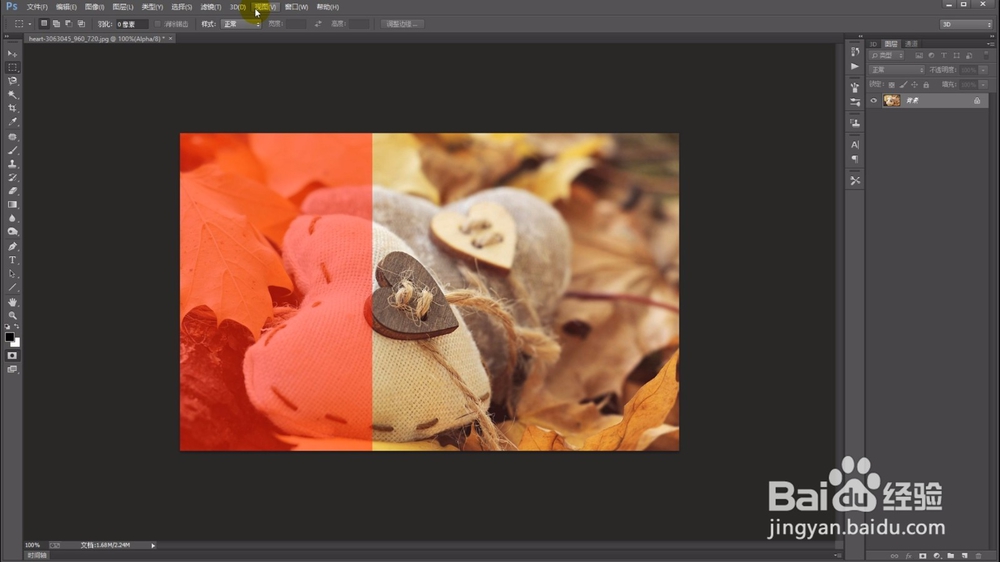
3、使用晶格化滤镜,参数如图所示。

4、退出快速蒙版,然后按ctrl+j键复制图层。
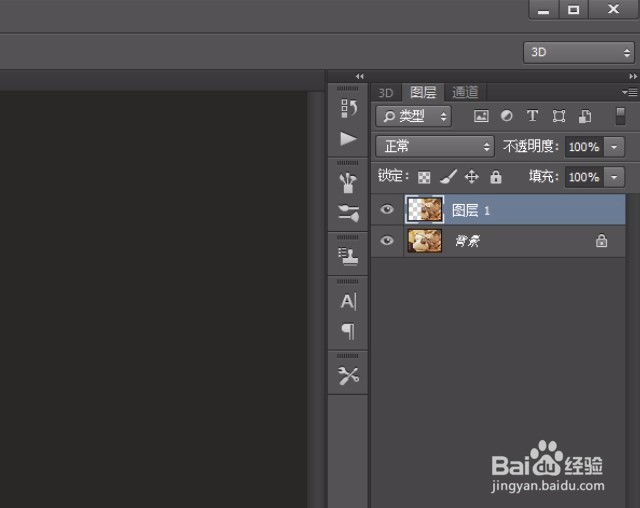
5、新建一个图层。
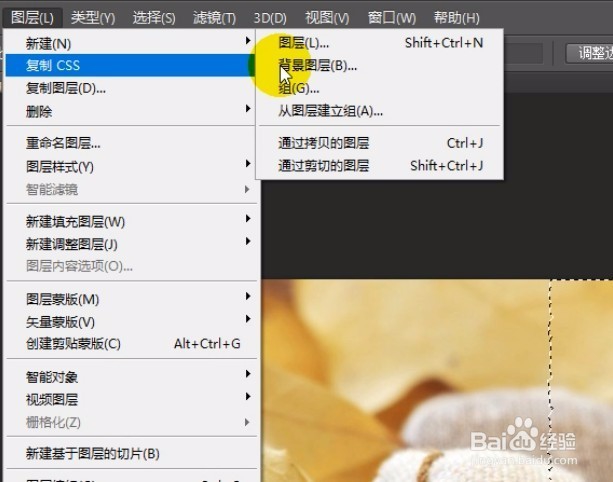
6、填充为白色,并将图层移动到图层1下方。
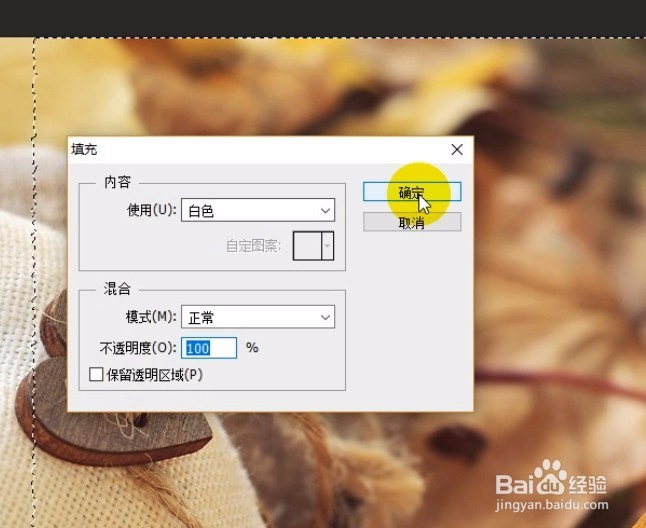
7、移动图层一,形成撕裂效果。

8、先写到这里了,谢谢大家的观看。祝大家生活愉快。小编棵褶佐峨还有许多其他的经验可以观看,如果无法解决问题可以联系小编进行咨询。看不清楚图片的可以点击放大再看哦。
